- مقدمه
این آموزش با استفاده از انسیس 16 کامل شده که هدف آن تجزیه و تحلیل ساده کوپل حرارتی ,ساختاری است.یک تیر فولادی با تنش های داخلی بین دو ساختار جامد در دمای مرجع صفر درجه(273کلوین)پین شده است.یکی از ساختارهای جامد تا دمای 75درجه (348کلوین)گرم شده است .حرارت از این تکیه گاه جامد به تیر فولادی منتقل می شود.تیر باید منبسط شود اما از آنجایی که تیر به دوطرف پین شده این اتفاق نمی افتدوباعث ایجادتنش درتیرمی شود.
در تیر مورد نظر فقط یک تغییر دمای 75 درجه خواهیم داشت.تیر از جنس فولاد با مدول الاستیک200GPaو هدایت حرارتیW/m*k 60.5 و ضریب انبساطیe-6/k 12 است.
با توجه به فصل 2 از راهنمای انسیس در حوزه ی کوپل ,یک تحلیل فیزیکی کوپل ترکیبی از تحلیل های متفاوت است که باعث حل شدن یک مسئله مهندسی جهانی است.زمانی که ورودی یک تحلیل فیزیکی به دیگر نتایج آنالیز بستگی دارد,تحلیل ها همه در نظر گرفته می شوند.
بنابراین هر محیطی باید به طور جداگانه ساخته شودتا از آن ها برای حل این مسئله استفاده شود.با این وجود توجه داشته باشیدکه یک مجموعه واحد از گره ها برای تمامی مدل وجود خواهد داشت.با ایجاد هندسه در اولین محیط فیزیکی و استفاده از محیط های دیگر زیر هندسه ی مورد نظر ثابت نگه داشته می شود.برای مسئله,ما هندسه ای در محیط حرارتی ایجاد خواهیم کرد که تغییرات حرارتی اعمال خواهد شد.
با اینکه هندسه باید ثابت باقی بماند,نوع المان می تواند تغییر کند.برای مثال برای تحلیل حرارتی المان حرارتی و برای تعیین تنش در تیر مورد نظر المان ساختاری مورد نیاز است.توجه داشته باشید که در این جا فقط انواع خاصی از المان ها می توانند برای تحلیل استفاده شوند.برای یک لیست از فصل 2 راهنمای انسیس که در فایل راهنما واقع شده کمک بگیرید.
این پروسه برای ایجاد همه ی محیط های لازم نیاز به یک کاربر دارد,که اساسا گزینه های قسمت preprocessing برای تمامی محیط ها هستند.سپس آنها در مرحله ی solution برای تجزیه وتحلیل این مسئله استفاده می شوند.
محیط حرارتی-ایجاد هندسه و تعریف خواص حرارتی
1-تعریف یک عنوان برای مثال
UtilityMenu >File >ChangeTitle...
/title, Thermal Stress Example
2-باز کردن منوی پیش پردازش
ANSYSMainMenu >Preprocessor
/PREP
3-تعریف نقطه ها
Preprocessor >Modeling >Create >Keypoints >InActiveCS...
K,#,x,y,z
همانطور که در جدول زیر داده شده ما دو نقطه برای این لینک تعریف می کنیم.
|
نقطه ها |
مختصات(x,y,) |
|
1 |
(0,0) |
|
2 |
(1,0) |
Preprocessor > Modeling > Create > Lines > Lines > In Active Coord
L,1,2
خطی را ایجاد کنید که نقطه های 1و2 را به هم وصل میکند.این خط معرف یک لینک به طول یک متر است.
5-تعریف نوع المان
Preprocessor > Element Type > Add/Edit/Delete...
برای این مثال ما از المان LINK33 (Thermal Mass Link 3D conduction) استفاده میکنیم.این المان یک المان تک محوره است که توانایی هدایت گرما بین گره هایش را دارد.
6-تعریف ثابت های واقعی
Preprocessor > Real Constants... > Add...
در پنجره ی 'Real Constants for LINK33' window خواص هندسی زیر را وارد کنید.
سطح مقطع:
AREA:4e-4
این مرحله تیری با سطح مقطع 2cm*2cm را تعریف می کند.
7-تعریف خواص ماده المان
Preprocessor > Material Props > Material Models > Thermal > Conductivity > Isotropic
در پنجره ای که باز می شود,خواص هندسی زیر را برای فولاد وارد کنید.
KXX:60.5
8-تعریف اندازه مش بندی
Preprocessor > Meshing > Size Cntrls > ManualSize > Lines > All Lines...
برای این مثال ما از یک المان با طول لبه 0.1متر استفاده می کنیم.
9- مش بندی
Preprocessor > Meshing > Mesh > Lines > click 'Pick All'
10- نوشتن محیط
محیط حرارتی (هندسه و خواص حرارتی)تا این مرحله به طور کامل شرح داده شده و می تواند در حافظه نوشته شودتا در مراحل بعدی از این اطلاعات استفاده گردد.
Preprocessor > Physics > Environment > Write
در پنجره ای که باز می شود,قسمت عنوان را Thermal وارد کنید و ok بزنید.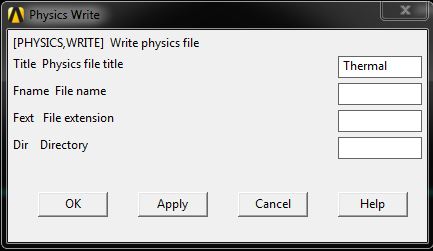
11-پاک کردن محیط
Preprocessor > Physics > Environment > Clear > OK
انجام این کار تمام اطلاعات مربوط به هندسه مانند نوع المان ,خواص ماده و ...را پاک می کند.اما این مرحله هندسه را پاک نمی کند و آن می تواند در مراحل بعدی که به عنوان محیط ساختاری تعریف می شود ,استفاده شود.
محیط ساختاری-تعریف خواص فیزیکی
با اینکه هندسه ی مسئله در مراحل قبلی تعریف شده ,همه ی آن اطلاعات برای متغیر های ساختاری مورد نیاز است.
1-تغییر نوع المان
Preprocessor > Element Type > Switch Elem Type
Thermal to Struc را از لیست زیر انتخاب کنید.
این کار به طور خودکار المان ساختاری را تغییر می دهد.در این مورد LINK8 است.برای اطلاعات بیشتر در مورد این المان به فایل راهنما مراجعه کنید.یک پیام هشدار ظاهر می شود که متن آن بدین صورت است: (شما باید در صورت لزوم المان جدید را تغییر دهید.) در این مورد فقط خواص ماده احتیاج به تغییر دارد.
2- تعریف خواص ماده المان
Preprocessor > Material Props > Material Models > Structural > Linear > Elastic > Isotropic
در پنجره ای که باز می شود خواص هندسی زیر را برای فولاد وارد کنید
EX:200e9مدول یانگ
PRXY:0.3نسبت پواسون
Preprocessor > Material Props > Material Models > Structural > Thermal Expansion Coef > Isotropic
ALPX:12e-6
3-نوشتن محیط
محیط ساختاری اکنون به طور کامل توصیف شده است.
Preprocessor > Physics > Environment > Write
در پنجره ای که باز می شود عنوان را struct وارد کنید.
محیط solution :تعیین بارگذاری و حل
1-تعریف نوع آنالیز
Solution > Analysis Type > New Analysis > Static
ANTYPE,0
2-خواندن محیط حرارتی
Solution > Physics > Environment > Read
اگر گزینه physics پایین solution در دسترس نیست رور گزینه Unabridged menu پایین منوی solution کلیک کنید .این کار آن را قابل رویت می کند.
3-اعمال قیدها
Solution > Define Loads > Apply > Thermal > Temperature > On Keypoints
دمای نقطه 1,نقطه ی سمت چپ را روی 348کلوین تنظیم کنید.
Solution > Solve > Current LS
SOLVE
5-بستن منوی solution
Main Menu > Finish
این بسیار مهم ست که با کلیک روی گزینه finish آن محیط را ببندید.و این کار اجازه می دهد یک محیط جدید بدون اطلاعات باز شود.اگر این کار انجام نشود شما پیام خطا را دریافت می کنید.
اکنون حل حرارتی این مثال کامل شده است.اگر شما درجه حرارت حالت پایدار را روی این لینک رسم کنید ,درجه حرارت 348کلوین را به طور یکنواخت خواهید دید.این اطلاعات در یک فایل با برچسب Jobname.rth ذخیره شده که .rth فایل نتایج حرارتی است.از آنجاییکه نام فایل در آغاز تحلیل تغییر نکرده این داده ها را می توان در file.rth پیدا کرد.ما این نتایج را در حل ساختاری استفاده خواهیم کرد.
Solution > Physics > Environment > Read
Struct را انتخاب کنید و ok بزنید.
7-اعمال قیدها
Solution > Define Loads > Apply > Structural > Displacement > On Keypoints
نقطه ی 1را برای all Dofs و نقطه ی 2 را در UX direction ثابت کنید.
8-وارد کردن فایل حرارتی
Solution > Define Loads > Apply > Structural > Temperature > From Therm Analy
همانطور که در زیر نشان داده شده است از قسمت Browse, فایل file.rth را وارد کنید.این کار نتایج را از قسمت محیط حرارتی به اطلاعات واقع در محیط ساختاری منتقل می کند و در طول تحلیل از آن استفاده می کند.
9-تعریف دمای مرجع
Preprocessor > Loads > Define Loads > Settings > Reference Temp
برای این مثال دمای مرجع را روی 273درجه کلوین تنظیم کنید.
10- سیستم
Solution >
Solve > Current LS
SOLVE
محاسبات دستی به منظور بررسی راه حل نرم افزار انسیس انجام شده است:
تنش حرارتی در یک لینک با استفاده از فرمول زیر محاسبه می شود:
=α *∆T*Lδ
نیروی ساختاری با استفاده از فرمول زیر تعیین می شود:
=PL/EAδ
با مساوی قرار دادن دو فرمول بالا نیرو(p)به دست می آید:
P=α*∆T*E*A
یا
=F/A =α*∆T*Eσ
بنابراین در این مثال داریم:
σ =(0.000012/k)*(348k -273k)*(200e3 MPa)=180 MPa
همانطور که نشان داده شده ,تنش در تیر بایدMPa 180 فشاری به صورت یکنواخت باشد.
2-به دست آوردن داده های تنش
از آنجاییکه المان فقط یک خط است تنش نمی تواند به صورت طبیعی لیست شود.به جای آن باید یک جدول ایجاد شود.
در پنجره ای که در زیر نشان داده شده است موارد زیر راانتخاب کنید.
[CompStr >
By Sequence Num > LS > LS,1
ETABLE,CompStress,LS,1
-نمایش داده های تنش به صورت لیست وار
General
Postproc > Element Table > List Elem Table > COMPSTR > OK
PRETAB,CompStr
لیست زیر باید ظاهر شود.توجه داشته باشید تنش در هر المان -0.180e9 یاMPa 180 فشاری انتظار می رود.
مثال بالا با استفاده از یک رابط کاربر گرافیکی یا GUI و دستور زبان انسیس حل شده است.این مثال همچنین با استفاده از دستور زبان انسیس حل شده که شما ممکن است آن را جستجو کنید.نسخه ی .HTML را باز کنید,کد را در یک ویرایشگر متن کپی و آن را در کامپیوتر خود ذخیره کنید.اکنون به 'File > Read input from...' برویدو فایل را انتخاب کنید,نسخه .PDF موجود برای چاپ است.









اگر قبلا در بیان ثبت نام کرده اید لطفا ابتدا وارد شوید، در غیر این صورت می توانید ثبت نام کنید.